C#开发windows服务实现自动从FTP服务器下载文件
最近在做一个每天定点从FTP自动下载节目.xml并更新到数据库的功能。首先想到用 FileSystemWatcher来监控下载到某个目录中的文件是否发生改变,如果改变就执行相应的操作,然后用timer来设置隔多长时间来下载。后来又想想,用windwos服务来实现。
效果图:
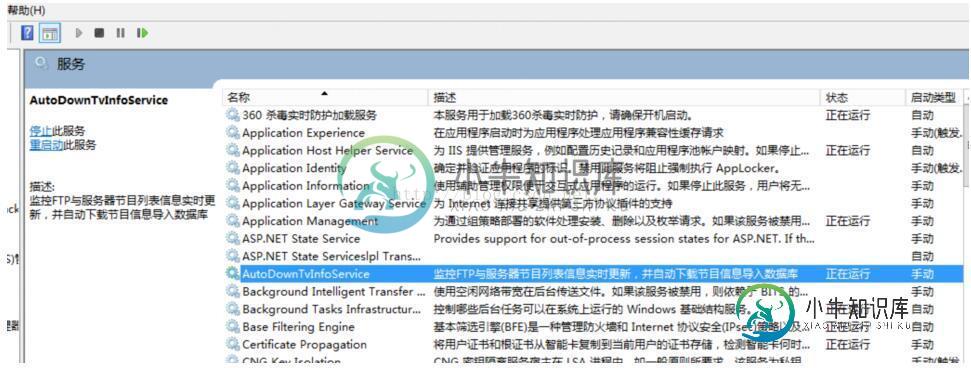
执行的Log日志:
INFO-2016/5/24 0:30:07--日志内容为:0/30/7进行time触发 INFO-2016/5/24 1:30:07--日志内容为:1/30/7进行time触发 INFO-2016/5/24 2:30:07--日志内容为:2/30/7进行time触发 INFO-2016/5/24 3:30:07--日志内容为:3/30/7进行time触发 INFO-2016/5/24 4:30:07--日志内容为:4/30/7进行time触发 INFO-2016/5/24 5:30:07--日志内容为:5/30/7进行time触发 INFO-2016/5/24 6:30:07--日志内容为:6/30/7进行time触发 INFO-2016/5/24 7:30:07--日志内容为:7/30/7进行time触发 INFO-2016/5/24 7:30:07--日志内容为:TimerEvent 01 INFO-2016/5/24 7:30:07--日志内容为:TimerEvent 01 :共获取77个节目列表信息成功。 INFO-2016/5/24 7:31:08--日志内容为:服务器与本地节目列表信息进行对比开始。 INFO-2016/5/24 7:31:08--日志内容为:得到要更新的节目列表共77个 INFO-2016/5/24 7:31:08--日志内容为:FileEvent 01 :BTV-1(高清).xml文件重新下载开始。 INFO-2016/5/24 7:31:08--日志内容为:FileEvent 01 :BTV-1(高清).xml文件内容已于2016/05/24 00:01进行changed并重新下载成功。 INFO-2016/5/24 7:31:08--日志内容为:FileEvent 01 :BTV-1(高清).xml文件下载后的修改时间开始与服务器修改时间同步开始。 INFO-2016/5/24 7:31:08--日志内容为:FileEvent 01 :BTV-1(高清).xml文件下载后的修改时间开始与服务器修改时间同步成功。 INFO-2016/5/24 7:31:08--日志内容为:FileEvent 02 :CCTV-1(高清).xml文件重新下载开始。 INFO-2016/5/24 7:31:08--日志内容为:FileEvent 02 :CCTV-1(高清).xml文件内容已于2016/05/24 00:01进行changed并重新下载成功。 INFO-2016/5/24 7:31:08--日志内容为:FileEvent 02 :CCTV-1(高清).xml文件下载后的修改时间开始与服务器修改时间同步开始。 INFO-2016/5/24 7:31:08--日志内容为:FileEvent 02 :CCTV-1(高清).xml文件下载后的修改时间开始与服务器修改时间同步成功。 INFO-2016/5/24 7:31:33--日志内容为:FileEvent 77 :黑龙江卫视(高清).xml文件重新下载开始。 INFO-2016/5/24 7:31:33--日志内容为:FileEvent 77 :黑龙江卫视(高清).xml文件内容已于2016/05/24 00:01进行changed并重新下载成功。 INFO-2016/5/24 7:31:33--日志内容为:FileEvent 77 :黑龙江卫视(高清).xml文件下载后的修改时间开始与服务器修改时间同步开始。 INFO-2016/5/24 7:31:33--日志内容为:FileEvent 77 :黑龙江卫视(高清).xml文件下载后的修改时间开始与服务器修改时间同步成功。 INFO-2016/5/24 8:31:08--日志内容为:8/31/8进行time触发 INFO-2016/5/24 9:31:08--日志内容为:9/31/8进行time触发 INFO-2016/5/24 10:31:08--日志内容为:10/31/8进行time触发 INFO-2016/5/24 11:31:08--日志内容为:11/31/8进行time触发 INFO-2016/5/24 12:31:08--日志内容为:12/31/8进行time触发 INFO-2016/5/24 13:31:08--日志内容为:13/31/8进行time触发 INFO-2016/5/24 14:31:08--日志内容为:14/31/8进行time触发 INFO-2016/5/24 15:31:08--日志内容为:15/31/8进行time触发 INFO-2016/5/24 16:31:08--日志内容为:16/31/8进行time触发 INFO-2016/5/24 17:31:08--日志内容为:17/31/8进行time触发 INFO-2016/5/24 18:31:08--日志内容为:18/31/8进行time触发 INFO-2016/5/24 19:31:08--日志内容为:19/31/8进行time触发 INFO-2016/5/24 20:31:08--日志内容为:20/31/8进行time触发 INFO-2016/5/24 21:31:08--日志内容为:21/31/8进行time触发 INFO-2016/5/24 22:31:08--日志内容为:22/31/8进行time触发 INFO-2016/5/24 23:31:08--日志内容为:23/31/8进行time触发
实现代码:
下载 ftplib.dll 然后项目中参照引用
using FtpLib; using System; using System.Collections.Generic; using System.Diagnostics; using System.IO; using System.Linq; using System.ServiceProcess; using System.Threading; namespace WindowsService1 { public partial class Service1 : ServiceBase { private int _countFileChangeEvent = 0, _countTimerEvent = 0; private Thread ThreadDownLoad; public Service1() { InitializeComponent(); } //http://blog.csdn.net/hwt0101/article/details/8514291 //http://www.cnblogs.com/mywebname/articles/1244745.html //http://www.cnblogs.com/jzywh/archive/2008/07/23/filesystemwatcher.html //http://www.cnblogs.com/hfzsjz/archive/2011/01/07/1929898.html /// <summary> /// 服务启动的操作 /// </summary> /// <param name="args"></param> protected override void OnStart(string[] args) { try { EventLog.WriteEntry("监控服务器与本地节目列表信息线程任务开始");//在系统事件查看器里的应用程序事件里来源的描述 WriteInLog("监控服务器与本地节目列表信息线程任务开始", false); System.Timers.Timer t = new System.Timers.Timer(); // t.Interval = 60000; t.Interval = 60 * 60 * 1000; t.Elapsed += new System.Timers.ElapsedEventHandler(BeginDowLoad);//到达时间的时候执行事件; t.AutoReset = true;//设置是执行一次(false)还是一直执行(true); t.Enabled = true;//是否执行System.Timers.Timer.Elapsed事件; t.Start(); } catch (Exception ex) { System.Diagnostics.Trace.Write(ex.Message); throw ex; } } /// <summary> /// 定时检查,并执行方法 /// </summary> /// <param name="source"></param> /// <param name="e"></param> public void BeginDowLoad(object source, System.Timers.ElapsedEventArgs e) { int intMinute = e.SignalTime.Minute; int intSecond = e.SignalTime.Second; int intHours = e.SignalTime.Hour; //设置 每天的07:30开始执行程序 WriteInLog(intHours+"/"+ intMinute + "/"+ intSecond + "进行time触发", false); if (intHours == 07 ) ///定时设置,判断分时秒 && intMinute == 10 { try { System.Timers.Timer tt = (System.Timers.Timer)source; tt.Enabled = false; DownLoadTvListInfo(); tt.Enabled = true; } catch (Exception err) { WriteInLog(err.Message, false); } } } public List<ChannelTvListInfo> listFTPFiles(string FTPAddress, string username, string password) { List<ChannelTvListInfo> listinfo = new List<ChannelTvListInfo>(); using (FtpConnection ftp = new FtpConnection(FTPAddress, username, password)) { ftp.Open(); ftp.Login(); foreach (var file in ftp.GetFiles("/")) { listinfo.Add(new ChannelTvListInfo { TVName = file.Name, LastWriteTime = Convert.ToDateTime(file.LastWriteTime).ToString("yyyy/MM/dd HH:mm") }); } ftp.Dispose(); ftp.Close(); } return listinfo; } /// <summary> /// 服务停止的操作 /// </summary> protected override void OnStop() { try { ThreadDownLoad.Abort(); WriteInLog("监控服务器与本地节目列表信息线程任务停止", false); System.Diagnostics.Trace.Write("监控服务器与本地节目列表信息线程任务停止"); EventLog.WriteEntry("监控服务器与本地节目列表信息线程任务停止"); } catch (Exception ex) { System.Diagnostics.Trace.Write(ex.Message); } } private List<ChannelTvListInfo> lstNewTvInfo, lstOldTvInfo = new List<ChannelTvListInfo>(); private void DownLoadTvListInfo() { _countTimerEvent++; WriteInLog(string.Format("TimerEvent {0}", _countTimerEvent.ToString("#00")), false); lstNewTvInfo = listFTPFiles("222.206.159.xx", "xx", "xx"); WriteInLog(string.Format("TimerEvent {0} :共获取{1}个节目列表信息成功。", _countTimerEvent.ToString("#00"),lstNewTvInfo.Count), false); lstOldTvInfo = new List<ChannelTvListInfo>(); DirectoryInfo TheFolder = new DirectoryInfo(@"D:\Hello\UpLoadImg\ChannelTvXML"); foreach (FileInfo NextFile in TheFolder.GetFileSystemInfos()) { lstOldTvInfo.Add(new ChannelTvListInfo { TVName = NextFile.Name, LastWriteTime = NextFile.LastWriteTime.ToString("yyyy/MM/dd HH:mm") }); } Thread.Sleep(60000); ThreadDownLoad = new Thread(new ThreadStart(Test)); ThreadDownLoad.Start(); WriteInLog("服务器与本地节目列表信息进行对比开始。", false); System.Diagnostics.Trace.Write("线程任务开始"); } public void Test() { try { var result = lstNewTvInfo.Except(lstOldTvInfo, new ProductComparer()).ToList(); WriteInLog("得到要更新的节目列表共"+ result.Count+"个", false); if (result.Count > 0) { foreach (var item in result) { _countFileChangeEvent++; WriteInLog(string.Format("FileEvent {0} :{1}文件重新下载开始。", _countFileChangeEvent.ToString("#00"), item.TVName), false); new FtpHelper().DownloadFtpFile("xx", "xx", "222.206.159.xx", @"D:\Hello\UpLoadImg\ChannelTvXML", item.TVName); WriteInLog(string.Format("FileEvent {0} :{1}文件内容已于{2}进行{3}", _countFileChangeEvent.ToString("#00"), item.TVName, item.LastWriteTime, "changed并重新下载成功。"), false); WriteInLog(string.Format("FileEvent {0} :{1}文件下载后的修改时间开始与服务器修改时间同步开始。", _countFileChangeEvent.ToString("#00"), item.TVName), false); File.SetLastWriteTime(@"D:\Hello\UpLoadImg\ChannelTvXML\" + item.TVName, Convert.ToDateTime(new FtpHelper().GetDateTimestamp("222.206.159.xx", item.TVName, "xx", "quanmeiti").xx("yyyy/MM/dd hh:mm tt"))); WriteInLog(string.Format("FileEvent {0} :{1}文件下载后的修改时间开始与服务器修改时间同步成功。", _countFileChangeEvent.ToString("#00"), item.TVName), false); } } else { WriteInLog("暂无服务器电视节目列表更新", false); } } catch { } Thread.Sleep(60000); } /// <summary> /// 写入文件操作 /// </summary> /// <param name="msg">写入内容</param> /// <param name="IsAutoDelete">是否删除</param> private void WriteInLog(string msg, bool IsAutoDelete) { try { string logFileName = @"D:\Hello\UpLoadImg\ChannelLog\DownTvList_" + DateTime.Now.ToString("yyyyMMdd") + "_log.txt" + ""; // 文件路径 FileInfo fileinfo = new FileInfo(logFileName); if (IsAutoDelete) { if (fileinfo.Exists && fileinfo.Length >= 1024) { fileinfo.Delete(); } } using (FileStream fs = fileinfo.OpenWrite()) { StreamWriter sw = new StreamWriter(fs); sw.BaseStream.Seek(0, SeekOrigin.End); sw.Write("INFO-" + DateTime.Now.ToString() + "--日志内容为:" + msg + "\r\n"); sw.Flush(); sw.Close(); } } catch (Exception ex) { ex.ToString(); } } } }
实现从FTP下载文件方法
/// <summary>
///从ftp服务器上下载文件的功能
/// </summary>
/// <param name="userId"></param>
/// <param name="pwd"></param>
/// <param name="ftpUrl">ftp地址</param>
/// <param name="filePath"></param>
/// <param name="fileName"></param>
public void DownloadFtpFile(string userId, string pwd, string ftpUrl, string filePath, string fileName)
{
FtpWebRequest reqFTP = null;
FtpWebResponse response = null;
try
{
String onlyFileName = Path.GetFileName(fileName);
string downFileName = filePath + "\\" + onlyFileName;
string url = "ftp://" + ftpUrl + "/" + fileName;
if (File.Exists(downFileName))
{
DeleteDir(downFileName);
}
FileStream outputStream = new FileStream(downFileName, FileMode.Create);
reqFTP = (FtpWebRequest)FtpWebRequest.Create(new Uri(url));
reqFTP.Credentials = new NetworkCredential(userId, pwd);
reqFTP.UseBinary = true;
reqFTP.UsePassive = true;
reqFTP.KeepAlive = true;
reqFTP.Method = WebRequestMethods.Ftp.DownloadFile;
response = (FtpWebResponse)reqFTP.GetResponse();
Stream ftpStream = response.GetResponseStream();
long cl = response.ContentLength;
int bufferSize = 2048;
int readCount;
byte[] buffer = new byte[bufferSize];
readCount = ftpStream.Read(buffer, 0, bufferSize);
while (readCount > 0)
{
outputStream.Write(buffer, 0, readCount);
readCount = ftpStream.Read(buffer, 0, bufferSize);
}
ftpStream.Close();
outputStream.Close();
response.Close();
}
catch (Exception ex)
{
throw ex;
}
}
设置widnwos服务就不多介绍了。如下图:
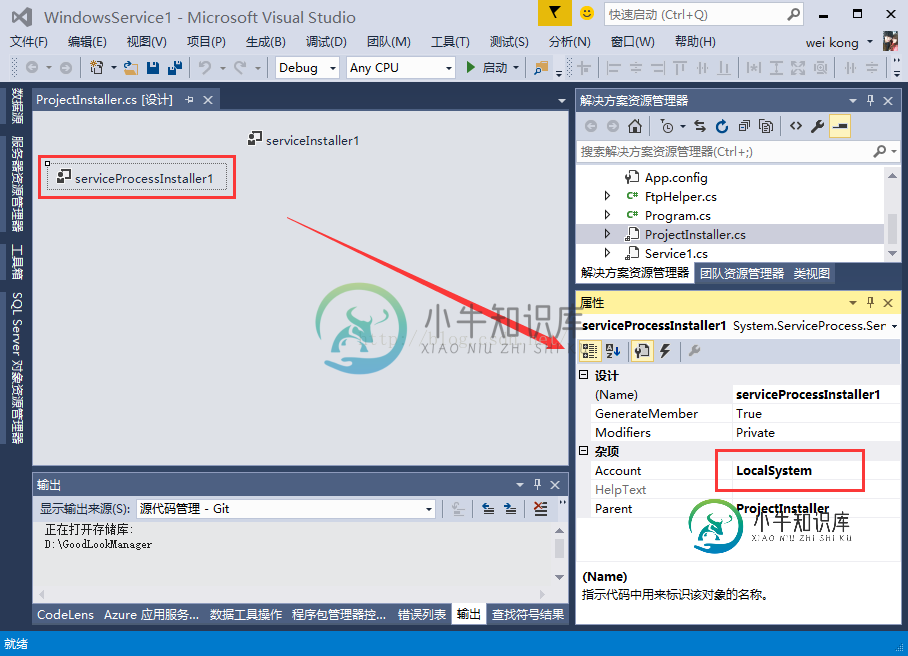
以上就是本文的全部内容,希望对大家的学习有所帮助,也希望大家多多支持小牛知识库。
-
我正试图下载一些公共数据文件。我通过screensrap获取指向文件的链接,这些文件看起来都是这样的: 我在Requests library网站上找不到任何文档。
-
我必须从FTP服务器下载最新文件。我知道如何从我的计算机下载最新文件,但我不知道如何从FTP服务器下载。 如何从FTP服务器下载最新文件? 这是我从电脑上下载最新文件的程序 好的,使用此代码我知道最后一个文件的日期,但我如何知道这个文件的名称?????????
-
我正在使用.NET 4 C。我正在尝试上载一个ZIP文件,然后将其下载到(我的)服务器。 上传我有 这似乎可行,因为我在服务器上得到了一个大小合适的文件。 1) 我如何将其流式传输,而不是首先将其加载到内存中?我将上传非常大的文件。 为了下载我有 2)一切似乎都正常......除了当我尝试解压缩下载的ZIP文件时,我得到了一个无效的ZIP文件。
-
问题内容: 我有一个URL,用于保存我的工作中的一些项目,它们大部分是MDB文件,但也有一些JPG和PDF。 我需要做的是列出该目录中的每个文件(已完成)并为用户提供下载它的选项。 使用PHP如何实现? 问题答案: 要读取目录内容,可以使用readdir()并使用脚本(在我的示例中)来下载文件 在其中,您可以强制浏览器发送下载数据,并使用basename()来确保客户端不会传递其他文件名,例如
-
本文向大家介绍FtpHelper实现ftp服务器文件读写操作(C#),包括了FtpHelper实现ftp服务器文件读写操作(C#)的使用技巧和注意事项,需要的朋友参考一下 最近做了一个项目,需要读取ftp服务器上的文件,于是参考了网上提供的一些帮组方法,使用过程中,出现一些小细节问题,于是本人做了一些修改,拿来分享一下 以上就是本文的全部内容,希望对大家的学习有所帮助,也希望大家多多支持呐喊教程。
-
本文向大家介绍java 实现微信服务器下载图片到自己服务器,包括了java 实现微信服务器下载图片到自己服务器的使用技巧和注意事项,需要的朋友参考一下 java 实现微信服务器下载图片到自己服务器 此功能的实现需要注意java 中IO流的操作及网路开发, 实现代码: 感谢阅读,希望能帮助到大家,谢谢大家对本站的支持!

